Windows 10 มาพร้อมกับแอพ Mail Stock มันไม่มีอะไรจะเขียนถึงบ้านและ Microsoft ก็ทำให้มันไม่สามารถแข่งขันกับ Outlook ได้ สำหรับแอปพื้นฐานมันค่อนข้างดี แอพ Mail รองรับหลายบัญชีและแอป People and Calendar นั้นรวมอยู่ในนั้นด้วย นอกจากนี้ยังมีคุณสมบัติการปรับแต่งที่เป็นระเบียบจริงๆที่ให้คุณตั้งค่าสีและพื้นหลังที่กำหนดเองสำหรับแอพ คุณสามารถตั้งค่าสีและพื้นหลังที่แตกต่างกันสำหรับแต่ละบัญชีที่คุณเพิ่มลงในแอป วิธีนี้ช่วยให้คุณสามารถแยกความแตกต่างของบัญชีที่คุณใช้งานอยู่ นี่คือวิธีที่คุณสามารถตั้งค่าสีและเปลี่ยนพื้นหลังแอปอีเมลใน Windows 10
เปิดแอปอีเมลและเลือกบัญชีที่คุณต้องการเพื่อเปลี่ยนสีพื้นหลังสำหรับ แอปอีเมลมีการตั้งค่าพื้นหลังไว้สองสามค่า แต่คุณสามารถใช้ภาพที่กำหนดเองสำหรับพื้นหลังแอปอีเมลได้ หากนั่นคือสิ่งที่คุณต้องการทำให้มองหาภาพลักษณ์ที่ดีก่อน
เปิดการตั้งค่าบัญชี
คลิกที่ไอคอนแฮมเบอร์เกอร์ที่ด้านบนซ้ายของแอปอีเมล เลือกบัญชีที่คุณต้องการปรับแต่งและคลิกปุ่มล้อเฟืองที่ด้านล่าง แผงการตั้งค่าจะเปิดทางด้านขวา เลือกการตั้งค่าส่วนบุคคลจากแผงนี้

เปลี่ยนสีแอปอีเมล
เลื่อนลงไปที่ส่วน ‘สี’ และเลือกสีจากหนึ่งในค่าที่ตั้งไว้ล่วงหน้า คุณสามารถเลือกค่าที่ตั้งไว้ล่วงหน้าหรือคุณสามารถตั้งค่าแอพให้ใช้สีเดียวกับสีของสำเนียง Windows
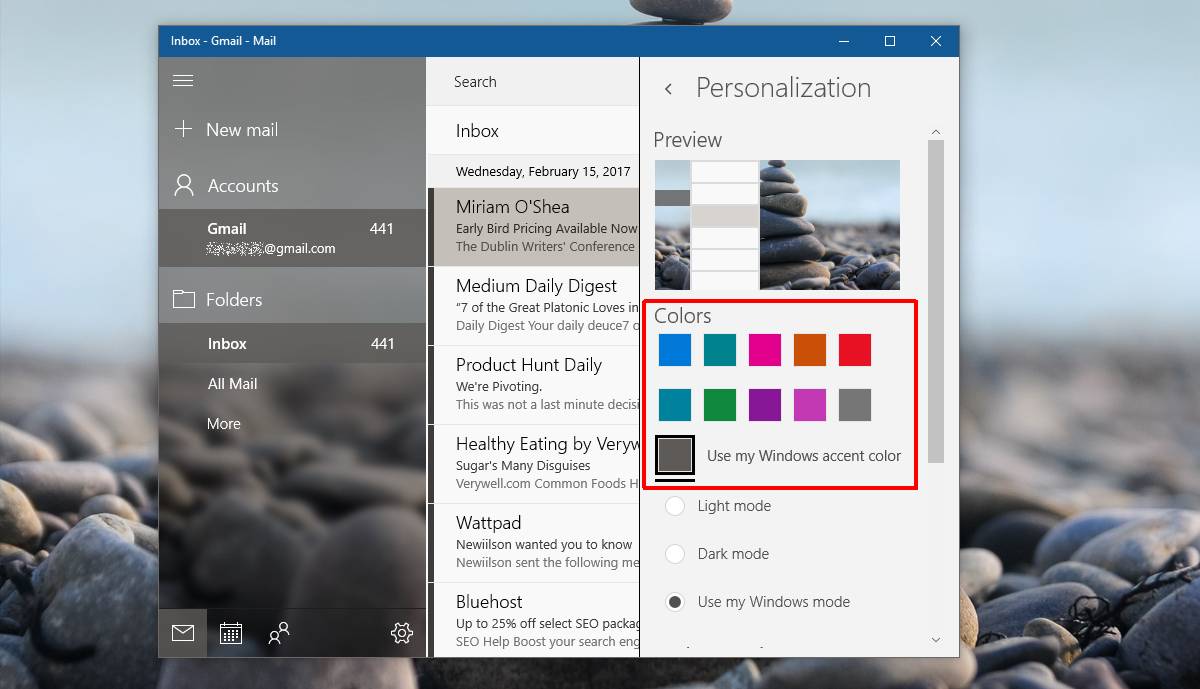
จากมุมมองภาพสีที่ถูกเน้นจะดูดีขึ้นเกือบตลอดเวลา หากคุณเปลี่ยนพื้นหลังและสีที่ถูกเน้นบ่อยๆนี่อาจไม่ใช่ตัวเลือกที่ดีที่สุดสำหรับคุณ ในกรณีดังกล่าวให้เลือกสีที่กำหนดไว้ล่วงหน้าและหลีกเลี่ยงสีที่ถูกเน้น ค่าที่ตั้งไว้ไม่สว่างเกินไปและคุณมีมากกว่าสีพื้นฐานให้เลือก
เปลี่ยนพื้นหลังแอปอีเมล
หากต้องการเปลี่ยนพื้นหลังแอปอีเมลให้เลื่อนลงไปที่ส่วน "พื้นหลัง" แอปอีเมลมีการตั้งค่าพื้นหลังไว้ล่วงหน้าและคุณสามารถคลิกการตั้งค่าล่วงหน้าเพื่อใช้งานได้
หากต้องการตั้งค่าภาพที่กำหนดเองให้คลิกปุ่ม ‘เบราส์’ใต้ค่าที่ตั้งล่วงหน้าและเลือกภาพที่คุณต้องการใช้ ภาพถูกนำไปใช้ทันที คลิกที่ใดก็ได้นอกแผงการตั้งค่าส่วนบุคคลเพื่อปิดและทำเสร็จแล้ว
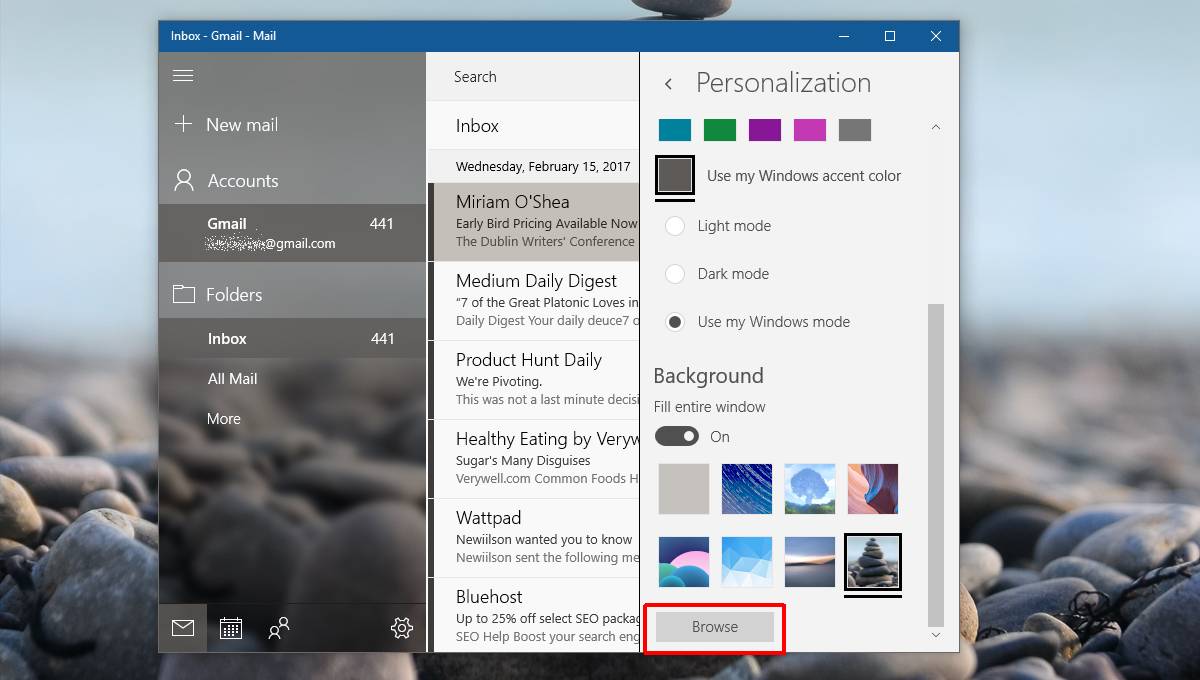
หากคุณใหญ่ในเรื่องสุนทรียภาพและไม่เป็นไรใช้เวลาเล็กน้อยในการตั้งค่าพื้นหลังเดียวกันสำหรับแอปอีเมลที่คุณมีสำหรับเดสก์ท็อปของคุณ วิธีนี้ช่วยให้มั่นใจได้ว่าหากคุณตัดสินใจใช้สีที่เน้นเสียงในแอปจดหมายสีนั้นจะดูดีเสมอ













ความคิดเห็น